تعد إدارة كلمة مرور مختلفة يدويًا لكل موقع مهمة صعبة عند إجرائها يدويًا ؛ هذا هو السبب الأساسي وراء اختيار العديد من الأشخاص استخدام حل أكثر ملاءمة مثل LastPass أو Bitwarden أو KeePass.

واحدة من أهم الميزات التي أبحث عنها في مثل هذه البرامج هي الطريقة التي يتعاملون بها مع قاعدة البيانات ، أي ما إذا كانت عمليات تسجيل الدخول مخزنة على الإنترنت أو دون الاتصال بالإنترنت. أفضل الخيار الأخير ، لأنني بهذه الطريقة أتحكم في الوصول إليه.
إذا كنت تبحث عن بديل LastPass ، أو كنت تبحث فقط عن برنامج جديد لتجربته ، فقم بإلقاء نظرة على Peusens Password Manager Lite.
على الرغم من أن اسمه عادي جدًا ، إلا أن التطبيق يقدم تجربة مستخدم غير عادية إلى حد ما. يبلغ حجم برنامج Password Manager Lite حوالي 1.2 ميجا بايت للتنزيل ، وله واجهة بسيطة بثلاثة حقول.
دعنا نحاول إنشاء كلمة مرور. انقر فوق الزر الجديد للبدء. أدخل عنوان URL في حقل موقع الويب. بعد ذلك ، تحتاج إلى إدخال اسم المستخدم الخاص بك في المربع المسمى البريد الإلكتروني ، وكلمة المرور في المربع الأخير. انقر فوق الزر الموجود في نهاية حقل كلمة المرور لعرض الأحرف أو إخفائها. لإنشاء كلمة مرور جديدة ، انقر فوق قائمة “خيارات” وحدد “إنشاء كلمة مرور”.
ستفتح نافذة ثانية ، بها 6 أزرار يمكنك استخدامها لتعيين طول عبارة المرور. يمكنك الاختيار من بين ما لا يقل عن 4 أحرف أو 8 أو 16 أو 32 أو 64 أو ما يصل إلى 128 حرفًا. إذا كنت تريد أن يكون الرمز بطول معين ، فيمكنك دمج كلمتين من كلمات المرور أو إضافة بعض الأحرف الإضافية يدويًا.
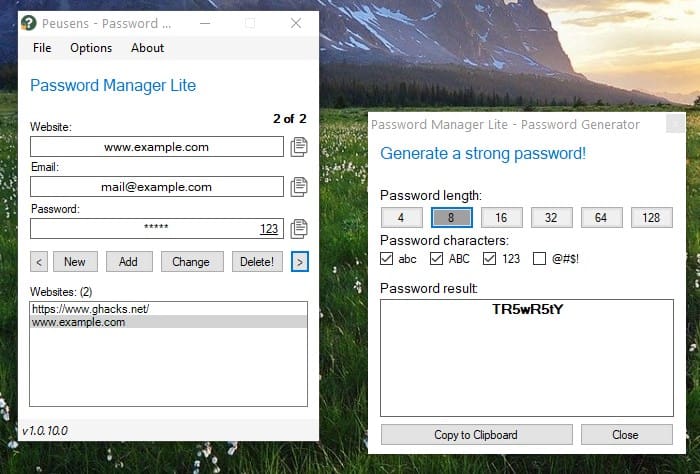
تتيح لك المجموعة التالية من أدوات التبديل في Password Manager Lite تحديد ما إذا كانت كلمة مرورك تحتاج إلى احتواء أحرف صغيرة وكبيرة وأرقام ورموز (أحرف خاصة). حدد المربعات حسب متطلباتك. هذا هو المكان الذي يكون فيه التطبيق غريبًا بعض الشيء ، ولا يحتوي على زر “إنشاء كلمة مرور”. بدلاً من ذلك ، عليك النقر فوق أحد الأرقام الموجودة في شريط طول كلمة المرور لإنشاء كلمة مرور جديدة. يعرض مربع نتيجة كلمة المرور كلمة المرور التي تم إنشاؤها. ستؤدي النقرات اللاحقة إلى اختيار عشوائي لكلمة المرور بناءً على الإعدادات المحددة ، واستخدامها لإنشاء عبارة مرور قوية.
لا يعيدك Peusens Password Manager Lite إلى النافذة الرئيسية عند إنشاء كلمة مرور ، فسيتعين عليك نسخ المحتوى ولصقه في حقل كلمة المرور. اضغط على زر إضافة لحفظ الإدخال. سيتم عرضه في جزء مواقع الويب أسفل الواجهة ، انقر نقرًا مزدوجًا فوق عنصر في القائمة وسيقوم البرنامج بتحميل موقع الويب المقابل في متصفحك الافتراضي.
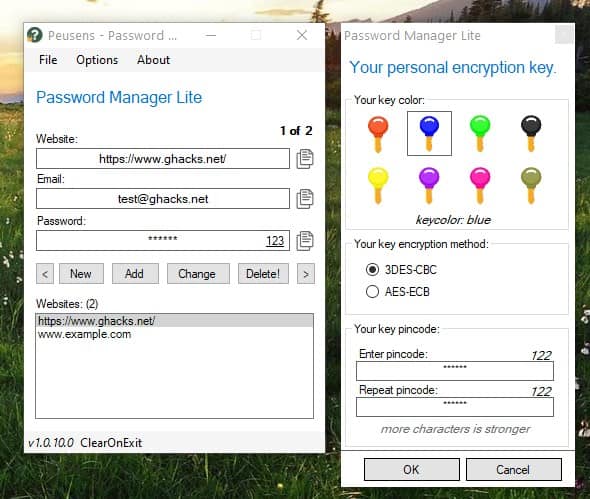
الخطوة الأخيرة في عملية الإعداد هي حفظ الإدخال الجديد في قاعدة بيانات. انقر فوق القائمة “ملف” وحدد “حفظ إلى ملف”. تفتح نافذة جديدة مع مجموعة من الخيارات. حدد أحد الألوان الرئيسية الثمانية لتعيينه إلى الخزنة. يدعم Password Manager Lite طريقتين للتشفير ؛ 3DES-CBC و AES-ECB ، ويمكنك اختيار ما تفضله. قم بتعيين رمز PIN الخاص بك ، ويعرف أيضًا باسم كلمة مرورك الرئيسية ، والذي يتم استخدامه لفتح قبو الخاص بك. هذا رمز رقمي ، ويدعم ما يصل إلى 128 رقمًا. لا يمكنك استعادة رمز PIN الخاص بك ، لذلك إذا نسيته ، فأنت محجوب بشكل أساسي من قاعدة البيانات الخاصة بك.
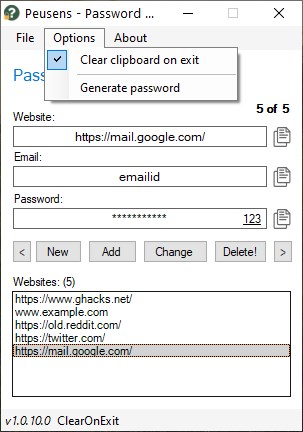
نظرًا لأن Password Manager Lite لا يأتي مع امتداد متصفح للملء التلقائي ، فسيتعين عليك نسخ ولصق بيانات الاعتماد الخاصة بك من البرنامج يدويًا. لتبسيط هذه المهمة ، انقر على أيقونة الحافظة بجوار أحد الحقول لنسخ محتوياتها.
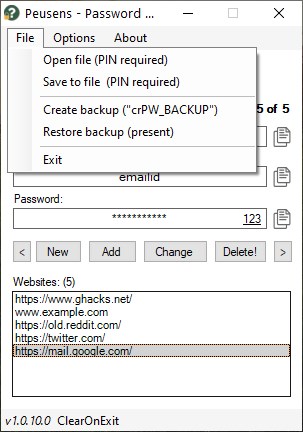
لتحرير إدخال ، قم بإجراء التغييرات ثم انقر فوق الزر “تغيير”. زر حذف يتجاهل الإدخال المحدد. يمكنك نسخ قاعدة البيانات احتياطيًا إلى ملف مشفر ، واستعادة البيانات من قائمة الملفات.
Peusens Password Manager Lite هو تطبيق مجاني. إنه متوفر في إصدار محمول يمكنك تخزينه على محرك أقراص USB.
الإعلانات
